En este tutorial de Poser Pro trabajaremos sobre la animación e integración del personaje sobre un objeto. Lo que realizaremos es sentar a una figura en un sillón y colocarlo en una posición muy cómoda y en la mitad de la línea de tiempo haremos que la figura cruce sus piernas. También empezaremos con los primeros conocimientos de movimientos de cámara que son muy útiles en Poser Pro. Traemos una figura al proyecto en este caso trabajaremos con “James Casual”. Ahora incorporamos al proyecto el sillón “Chair”. Hacemos doble clic.
- enter” alt=”Chair” width=”550″ src=”http://newimgwp.s3.amazonaws.com/10E52_550_65082.png” />
- Vemos como ya tenemos en el campo de trabajo el sillón, ahora tenemos que colocarlo en la posición adecuada.
- En los parámetros configuramos los valores para colocar el sillón en el lugar que queremos, tú puedes cambiar estos valores para colocar el sillón u otro objeto en el lugar que quieras.
- Tenemos el sillón colocado con los valores ya determinados.
- En este paso tenemos que sentar al personaje en el sillón, seleccionamos la cadera del personaje para trabajar en ella, seleccionamos “Hip”
- Ya tenemos al personaje sentado en el sillón, pero vemos que la espalda no está apoyada en el respaldo, entonces volvemos al objeto “Chair” y manipulamos la escala “xSacle”. Achicamos el objeto porque si seguimos manipulando el personaje se va a romper la figura, sus piernas van a integrarse con el sillón, por eso muchas veces es más fácil manipular el objeto.
- Vemos como ya lo tenemos bien configurado.
- Ahora tenemos que colocar bien el abdomen del personaje elegimos “Abdomen” y le otorgamos los siguientes valores.
- Vamos a colocar los brazos, empezamos con el izquierdo, seleccionamos “Left Shoulder”
- En “Left Forearm” otorgamos los siguientes valores.
- Y en el brazo derecho van los siguientes valores.
- En este momentos vamos a realizar la animación, lo que haremos es una animación de 30 cuadros del personaje cruzando las piernas para que esté en su sillón en la posición más cómoda. Colocamos la línea de tiempo en frame 10.
- Ahora movemos el “Right Foot” hacia el otro, hasta que vemos que van a chocar.
- Elevamos el “Left Foot”.
- Movemos el “Right Foot” un poco más
- Cruzamos la pierna izquierda para terminar la animación.
- Vamos a trabajar los movimientos de cámara primero vamos a borrar todas las posiciones de cámara que quedaron en el programa. Pinchamos en el icono con forma de llave.
- Nos fijamos en la opción “Main Camera” y si tenemos fotogramas en color verdes los seleccionamos y borramos.
- Con estos controles cambiamos las posiciones de cámara.
- Elegimos la primer posición de cámara en el fotograma 1.
- En el fotograma 20 hacemos otro movimientos
- Y en el fotograma 30 otro pequeño movimiento.
Tenemos realizado el trabajo en los siguientes tutoriales, nos centraremos en el ambiente y realizaremos la sala por completo, con el amueblamiento y fondos, así aprenderás a realizar un ambiente por completo. https://vimeo.com/53241347


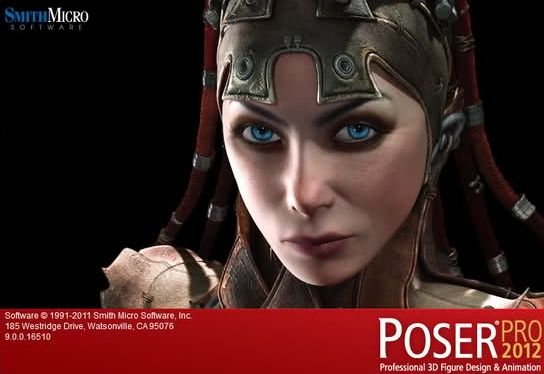


No se para que ponen estos post, primero que todo hay que comprarlo por que descargarlo gratis es dificil , segundo el 1% aproximadamente de los usuarios de neoteo lo tienen , tercero es dificil de usarlo ya que es en ingles pero como todos los post que hacen en neoteo siempre son interesantes lo acepto…
si no veas super dificil xDDD